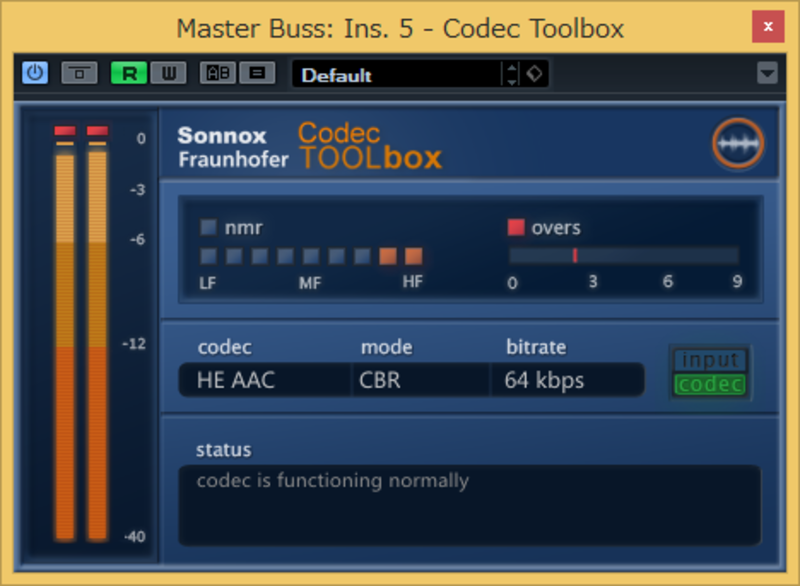DAWを使ってレコーディング、打ち込みを行い、ミックスダウン、マスタリングまでした結果をMP3やAACの形でリリースするケースってかなり増えてますよね。もちろんCDに焼くのをメインとした上で、MP3やAACに変換してネットからのダウンロードも可能にする……といったケースも多いと思います。でも、そのMP3エンコードやAACエンコード、みなさんは何を使っていますか?
多くの場合は、WAVやAIFFで書き出したものをiTunesなどで取り込んだ上で、MP3やAACに変換という形だろうと思います。MP3エンコード機能やAACエンコード機能を持ったDAWを使っているユーザーの場合は、DAWから直接、MP3、AACで出力しているかもしれませんが、いずれにせよ、ひとつ大きな問題があります。それはMP3、AACに変換する過程で音が変わってしまう、ということです。そのため、マスタリングをやり直すなんてことも多いのですが、モニターした通りの音でMP3やAACのファイルを書き出せる便利なプラグインがあるのをご存じでしょうか?今回はそんな強力なソフト、Sonnox OxfordのCodec-Toolboxについて紹介してみたいと思います。
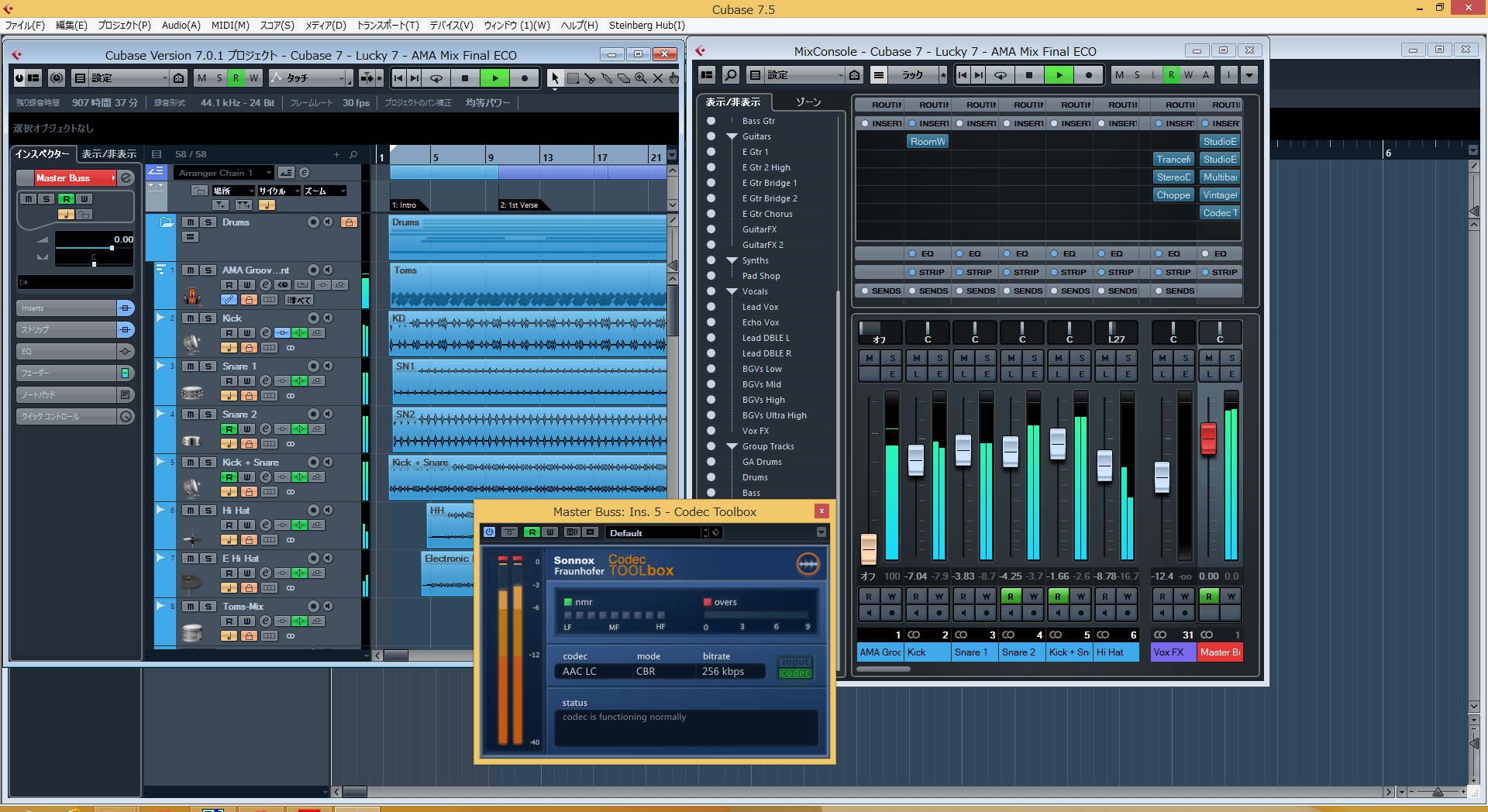
DAW再生時に直接MP3やAACの音でモニターできるプラグイン、Sonnox Codec-Toolbox
iPhoneやiPod、ウォークマンなどを利用している人って、CDを購入したらiTunesなどでリッピングし、MP3やAACにエンコードし、同期させて持ち歩きますよね。その際、微妙な音質や音色の劣化があるのは知っているけれど、それほど気にならないので、そのまま使っているという人が大半でしょう。
ところが、自分の作った曲をMP3やAACでエンコードするとなると、ちょっと事情が違うんですよね。実際にやっている方ならよくご存じのとおり、MP3やAACにすることでの音の変化ってかなり気になるんです。やはり、こだわって作っていった音であるだけに、各音色の違いが目立ってしまい、納得のいかないところがあります。
もちろん「オーディオを圧縮するとはそういうものだ」と諦めるのも一つの手段ではありますが、「MP3やAACであっても、できるだけ自分の思う通りの音で仕上げる」というのも、曲作りの目指すところの1つといってもいいでしょう。
では、実際どうするかというと、一度DAWやマスタリングソフトに戻り、EQやコンプなどを使って調整した上で、再度書き出して、MP3/AACに変換して確認する、という作業を繰り返すのです。それでも完全に思い通りの音になるとは限らないのですが、多少は近づけていくこともできるはずです。たとえばハイハットやシンバルの音が、ちょっと「キュルキュル」した音になってしまうという場合、EQでハイを少し持ち上がることで、多少はよくなるケースがありますからね。
とはいえ、エンコードした結果、気に入らなければDAWに戻って調整し、再度エンコードして……というのはかなり非効率的な作業です。とくにDAW側でパラメータを調整したところで、その結果は書き出して、エンコードし、それを再生するまでは分からないのですから……。
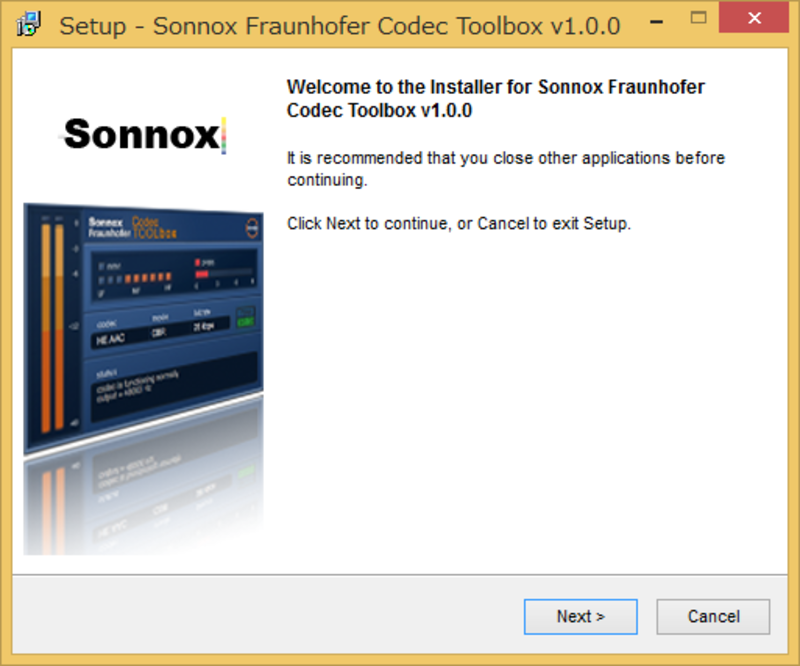
Sonnox Codec-ToolboxはWin/MacでVST、AU、RTAS、AAXのプラグイン環境で利用できる
そんな非効率な作業を劇的に向上させるのが、Sonnox OxfordのCodec-Toolboxという定価8,640円のソフトです。これはWindowsおよびMacのVST、AudioUnits、RTAS、AAXで動作するプラグインで、それぞれ32bit/64bitに対応。これをDAWの最終段に挿入することで、リアルタイムに再生した音を、そのままMP3やAACの音でモニタリングできるという画期的なソフトなんです。
いうまでもなくSonnox Oxfordはイギリスのプラグインメーカーであり、Sony Oxfordとして数千万円の業務用コンソールを作っていたメーカーが前身となっている会社。そこが、MP3やAACを開発したライセンス元であるドイツのFraunhoferと共同で開発したのが、このプラグインなのです。
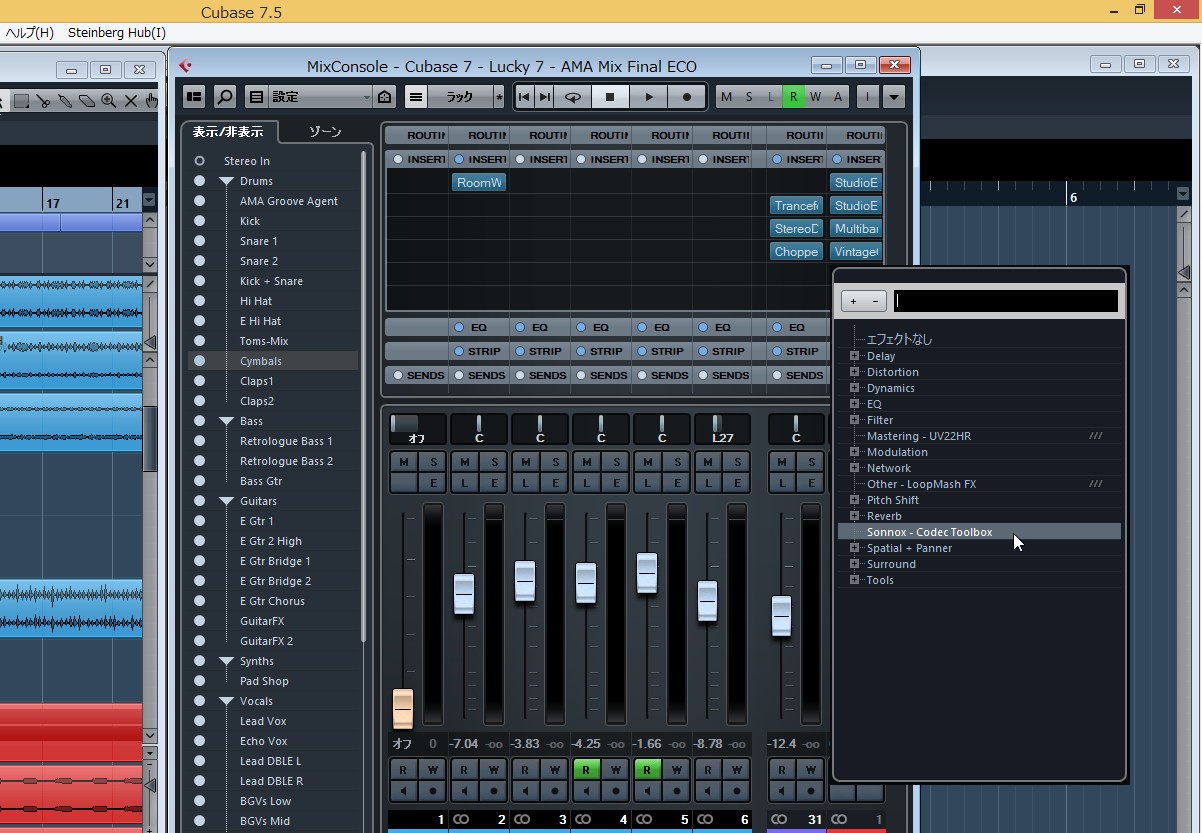
使い方はマスタートラックの最終段にSonnox Codec-Toolboxをインサートすればいいだけ
実際に試してみると、使い方はいたって簡単。ここではWindowsのCubase 7.5で動かしてみたのですが、マスタートラックの最後のインサーションエフェクトとして、このCodec-Toolboxを挿入するだけ。
この状態で再生すると、オーディオインターフェイスから出てくる音は、MP3やAACにエンコードされた音となるため、EQなどをいじると、その結果がそのまま音として反映されるのです。これなら、行ったり来たりの作業がなくなり、非常に効率よくエンコード作業が進められるはずです。
Codec-Toolboxのパネルを見ると左上に、LF、MF、HFというインジケータがありますが、ここが光っているときは、その音域の音が抜けていることを示しています。たとえば高域が欠けているのであれば、EQで補ってやることである程度解消するとういわけなのです。
もちろんCODECやビットレートの変更も簡単です。再生中であっても、Codec-Toolboxの画面をクリックして操作すれば、MP3-128kbpsからAAC-256kbpsに変更して音を確認するなんてこともできてしまいます。
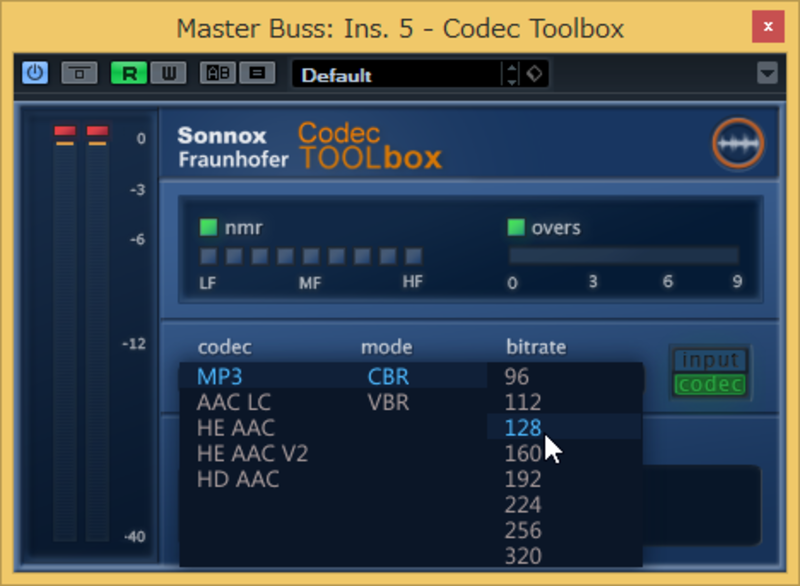
必要に応じてCODECやビットレートの変更もでき、再生中に変更することも可能
ちなみにCodec-ToolboxがサポートしているCODECは以下の6種類。
◎ MP3
◎ AAC-LC
◎ HE-AAC
◎ HE-AAC v2
◎ MPEG Surround
◎ Apple AAC (iTunes Plus; Mastered for iTunes) (Mac のみ)
これだけあれば、一通りのことはできそうですよね。
これを使ったマスタリングが完成したら最終的にどうしたらいいのでしょうか?
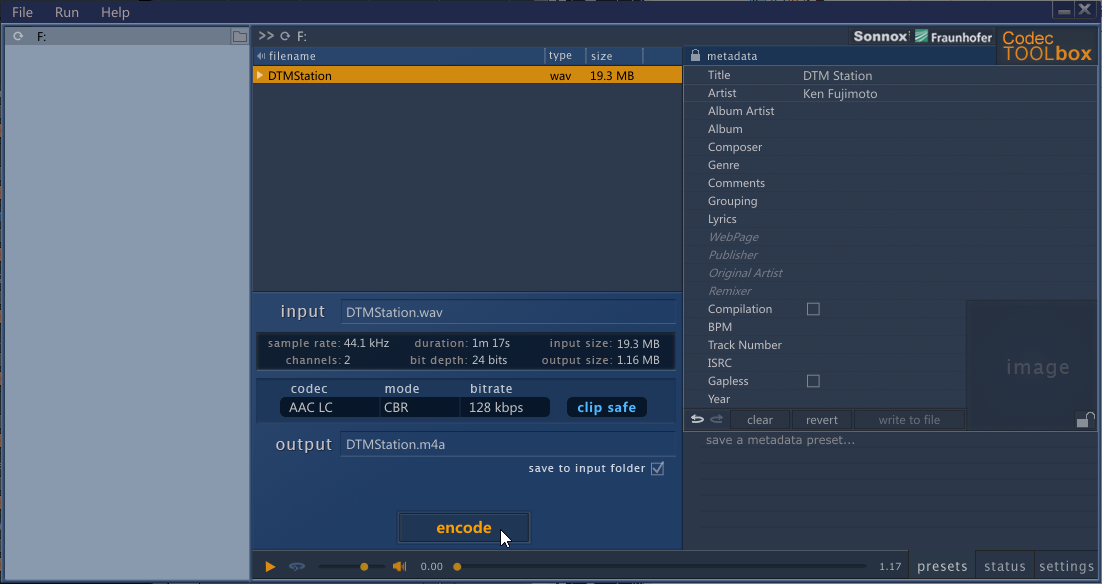
最後はThe Codec Toolbox Managerアプリケーションを用いて、WAVやAIFFから目的のCODECに変換する
ここからは、やや手動での作業となりますが、簡単に紹介しておきましょう。まずCodec-Toolbox右上のアイコンをクリックすると、The Codec Toolbox Managerアプリケーションが起動してきます。この状態で、このCodec-Toolboxのプラグインを外すかバイパスする設定にした上で、WAVとして書き出します。つまり、これがエンコード前のデータということですね。
これをThe Codec Toolbox Managerアプリケーションに読み込ませると、目的の形式で書き出すことができるのです。また、ここでエンコードするだけでなく、さまざまなタグの書き込みや埋め込みおできてしまうので、いろいろと便利に使えそうですよ。
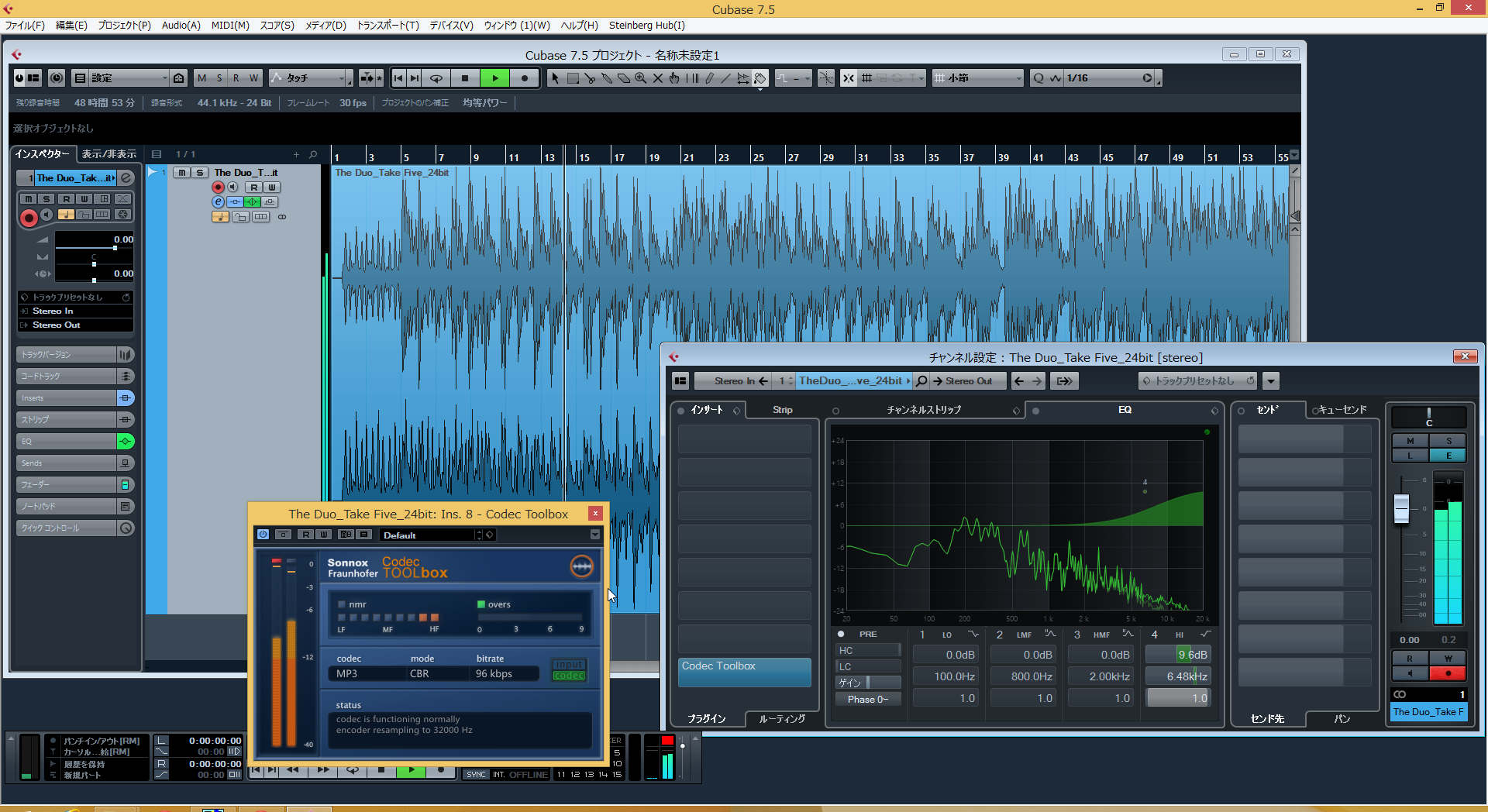
CDからリッピングした曲をMP3やAAC用にリマスタリングするというのも一つの使い方
ここでは、自分の作った曲をエンコードするためということを前提に書いてみましたが、もちろん手持ちのCDなどをMP3用に自分でリマスタリングするなんて使い方一つの手ですね。
ちなみに、このSonnox Codec-ToolboxにはFraunhofer Pro-Codec 2という上位版ソフトもあります。これについては以前、AV Watchの連載でも検証したことがあるのですが、オリジナル音とエンコード結果の音の差分を聴くことができるなど、より強力な機能を装備しているので、業務用として使うのであれば、Fraunhofer Pro-Codec 2を導入したほうがいいかもしれません。とはいえ、Codec-Toolboxでもリアルタイムでエンコード結果の音を確認できるという面ではほぼ同じなので、MP3やAACでのエンコードをよく使っている人は試してみる価値は大きいと思いますよ。
【関連情報】
Sonnox Codec-Toolbox製品情報
【関連記事】
AV Watch-Digital Audio Laboratory 第578回
MP3圧縮で“失った音”をリアルタイムで確認する方法
~変換後の差分を聴ける「Fraunhofer Pro-Codec 2」を試す